Telefonanlagen-spezifische Konfiguration: Softphone Funktionen (SIP) für Mitel MiVoice Office 400 einrichten - Anschalthinweise
| Aktualisierungsstand | Oktober 2025 |
|---|---|
| Produktrelevanz | estos ProCall Enterprise ab Version 7.0 an Mitel MiVoice Office 400 ab Version 5.0 HF3 und V6.2 |
Diese Anleitung beschreibt, wie Sie Softphone Funktionen (SIP) für ProCall Enterprise in Verbindung mit einer Mitel MiVoice Office 400 konfigurieren.
Hinweise zur estos Testumgebung
Mit der oben angegebenen Telefonanlage wurden die Softphone Funktionen (SIP) von ProCall in der estos Testumgebung getestet. Die Tests wurden mit maximal zwei Leitungen pro SIP-Endgerät durchgeführt. Folgende Angaben wurden bei der Einrichtung der Telefonanlage für die Anmeldung/Registrierung der einzelnen SIP-Leitungen an den UCServer verwendet.
Hinweis zu Codecs und UDP Verbindungen
Für die Anbindung von SIP-Leitungen an den UCServer muss die Telefonanlage für das SIP-Protokoll den Codec G.711 a-law unterstützen und sollte diesen als bevorzugten Codec für alle Endgeräte eingestellt haben.
Es werden nur UDP-Verbindungen unterstützt.
Ab ProCall Enterprise 7.5: Unterstützung von Codec G.722: HD Voice / HD-Telefonie bei ProCall Enterprise SIP Softphone Funktionalität
Hinweis zur Nutzung von Rufumleitung im UCServer
Wird das Feature Rufumleitung im UCServer genutzt, müssen die SIP-Leitungen Zweitanruf zulassen, um die Funktion Rufumleitung bei besetzt nutzen zu können.
Konfiguration der Telefonanlage Mitel MiVoice Office 400
Einrichten als SIP-Endgerät
Die SIP-Leitungen für ProCall Teilnehmer müssen als SIP-Endgerät eingerichtet werden.
Menü - Konfiguration - Endgeräte - Standard-Endgeräte
UDP erzwingen
Verwendung von UDP erzwingen sollte aktiviert werden.
Falls bei eingehenden Rufen auf die SIP Softphone-Leitung eine erhebliche Verzögerung bei der Signalisierung dieser Anrufe im ProCall Enterprise Client oder in der ProCall Mobile App zu beobachten ist, muss die Verwendung von UDP erzwingen in der Telefonanlagenkonfiguration aktiviert werden.
Registrierung der SIP-Leitung
Unter Verbindungseinstellungen sind für die Registrierung der SIP-Leitung erforderlich:
- SIP-Benutzername
- SIP-Passwort
Hinweis
Der SIP-Benutzername muss zwingend IDENTISCH mit der dem Benutzer zugewiesenen Durchwahl/Rufnummer sein.
Umleitinformationen senden
Hier können die folgenden Angaben aktiviert werden:
- Ja, mit Division Header (recursing)
Erfoderlich, um bei Rufumleitugnen die "Weitergeleitet von..." Informationen anzuzeigen - Nein
Weitere Einstellungen
- Der Parameter Keep-alive wird unterstützt, muss aber nicht zwingend aktiviert sein.
Ist der Parameter aktiviert, sendet die PBX zyklisch ein SIP OPTIONS Request, der vom UCServer erwartungsgemäß beantwortet wird. Der Parameter kann sinnvoll sein, um Netzwerkrouten oder Ports offen zu halten (z. B. Netze sind über VPN verbunden). - Der Parameter Session-Replacement wird ebenso unterstützt, darf aber nicht aktiviert werden, da das Session Replacement (ReInvite mit Replaces Header) nicht für einen Call Transfer verwendet wird und ansonsten mit jedem ausgehenden Verbindungsaufbau zusätzliche SIP-Nachrichten ausgetauscht werden.
- Der Parameter Session-Refresh bzw. Aktive Verbindung überwachen wird unterstützt.
Es wird empfohlen, diesen Parameter zu aktivieren, um per zyklischem ReInvite aktive SIP-Gespräche zu überwachen.
Falls Endgeräte ohne regulären Verbindungsabbau entfernt werden, kann so eine stehende Verbindung automatisch beendet werden. - Konferenzschaltung muss auf Im Telefon eingestellt sein, damit Konferenzen über das ProCall Softphone initiiert werden können
Konfiguration des UCServer
Die Verbindung zu Telefonanlage wird unter Einstellungen werden in der UCServer Verwaltung als SIP Softphone Verbindung unter Telefonie - Leitungen eingetragen.
- Telefonanlage hinzufügen
Wählen Sie die Mitel MiVoice Office 400 aus. Nach Einrichten der Verbindung müssen alle SIP-Leitungen unter Softphone Registrierungen hinzugefügt werden.
Für die Anbindung an eine Mitel MiVoice Office 400 müssen angegeben werden:als Benutzername "SIP-Benutzername" als Passwort "SIP-Passwort"
Ab ProCall 6.1 beachten Sie bitte folgende Einstellungen
Auf der Leitungsgruppe der SIP-Anbindung kann festgelegt werden, was der UCServer an die Telefonanlage signalisiert, wenn:
- der Client nicht angemeldet oder Anrufschutz aktiviert ist
- der Ruf am Client abgewiesen wird oder keine Geräte vorhanden sind
Die benötigten Einstellungen sind abhängig von der Telefonanlage und deren Konfiguration.
Beispiel: Die Telefonanlage soll eingehende Rufe auf die Mailbox umleiten, wenn der ProCall Client nicht angemeldet ist.
Problemstellung: Die Telefonanlage wertet das busy here (486), welches standardmäßig vom UCServer gesendet wird, nicht aus, und die Rufe werden nicht umgeleitet.
Mögliche Lösung: In der Telefonanlage wird diese Einstellung für Teilnehmer nicht verfügbar eingerichtet, und am UCServer wird Temporarily Unavailable (480) für die Signalisierung ausgewählt.
Ab ProCall 8.3 Pickup über UCServer
Feature-Codes konfigurieren/Pickup
Auf der Registerkarte Feature-Codes wird konfiguriert, wie ein Anruf herangeholt wird (Pickup).
Pickup über UCServer
(ab ProCall Enterprise V 8.3)
Im Abschnitt Pickup können Sie den Pickup intern im UCServer ausführen lassen.
Hierdurch wird das Heranholen eines Anrufes durch den UCServer selbst umgesetzt, was eine verbesserte Funktionalität mit sich bringt und keine Rufgruppenverwaltung innerhalb der Cloud PBX erfordert.
Beispiel Screenshot Eigenschaften für Leitungsgruppe - Feature-Codes - Pickup Feature-Code oder Pickup intern im UCServer ausführen
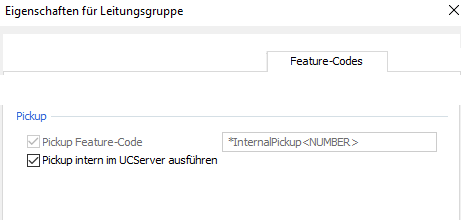
Pickup über Feature-Code
Alternativ können Sie das Heranholen von Anrufen von der Telefonanlage durchführen lassen.
Hierzu müssen Sie unter Pickup - Pickup Feature-Code den für die Telefonanlage gültigen Kurzwahlcode eintragen.
Die Nebenstelle, von der der Anruf herangeholt werden soll, wird als Variable mit <NUMBER> angegeben, zum Beispiel mit der Zeichenfolge *88<NUMBER>. Der Kurzwahlcode kann jedoch am anzubindenden System auch abweichend konfiguriert sein.
Bemerkungen und bekannte Einschränkungen
Verbindungsabbruch nach Weiterleitung auf Mitel MiVoice Office 400 Sammelgruppe
Beobachtung:
- Ein eingehender Ruf geht auf einer SIP einzelregistrierten Teilnehmerleitung A ein,
- dieser Anruf wird auf eine in der Mitel MiVoice Office 400 eingerichtete Sammelgruppe weitergeleitet,
- die Logik der Sammelgruppe leitet den Anruf auf eine weitere SIP einzelregistrierte Teilnehmerleitung B weiter,
- der Anruf wird auf Teilnehmerleitung B angenommen,
- das Gespräch kommt nicht zustande, ein ACK auf den 200 OK für die Teilnehmerleitung B wird von der Telefonanlage an den ProCall Enterprise Server nicht signalisiert.
Bitte prüfen Sie in diesem Fall die Kommunikation mit dem für den Zugang zum öffentlichen Telefonnetz zuständigen Provider. Im Fehlerfall kann ein fehlschlagendes SIP UPDATE aufgrund eines ungeeigneten SDP zwischen Telefonanlage und Provider die Ursache für dieses Kommunikationsproblem sein.
Weiterführende Informationen
- Unterstützte Telefoniefunktionen für ProCall Enterprise in Verbindung mit Mitel MiVoice Office 400
- SIP Teilnehmerregistrierung an der Telefonanlage (PBX/vPBX)
Versionshinweis
Da estos auf die Weiterentwicklung der unterstützten Telefonanlagen durch den Hersteller keinen Einfluss hat, können wir nicht garantieren, dass die oben beschriebene Anleitung auch für künftige Releases uneingeschränkt gültig ist.